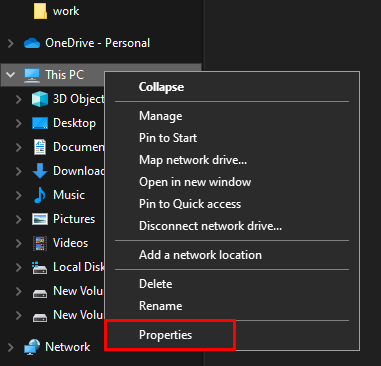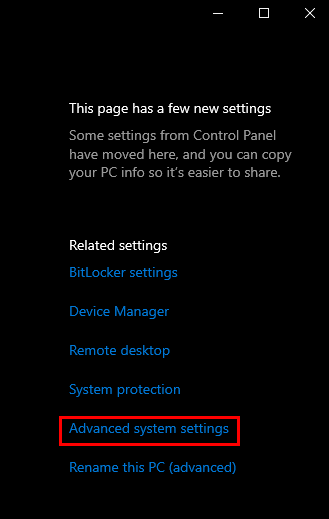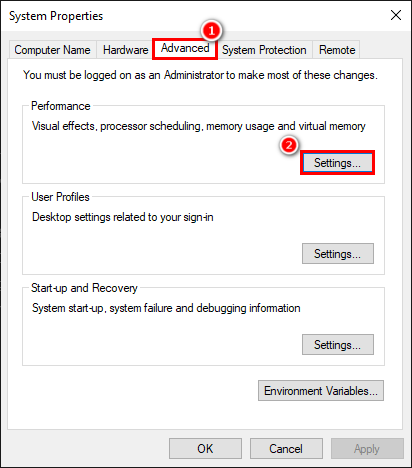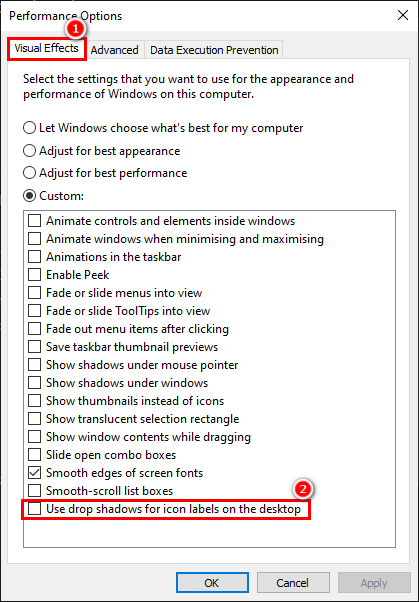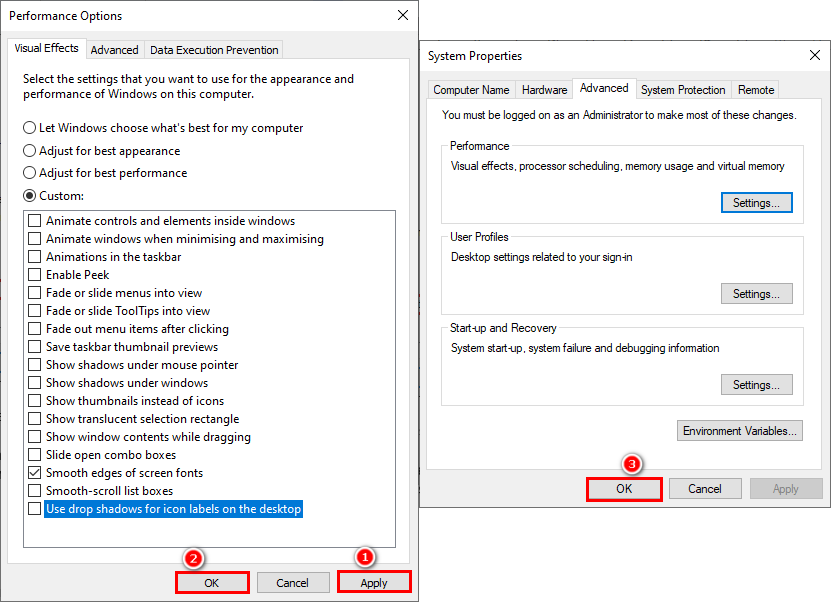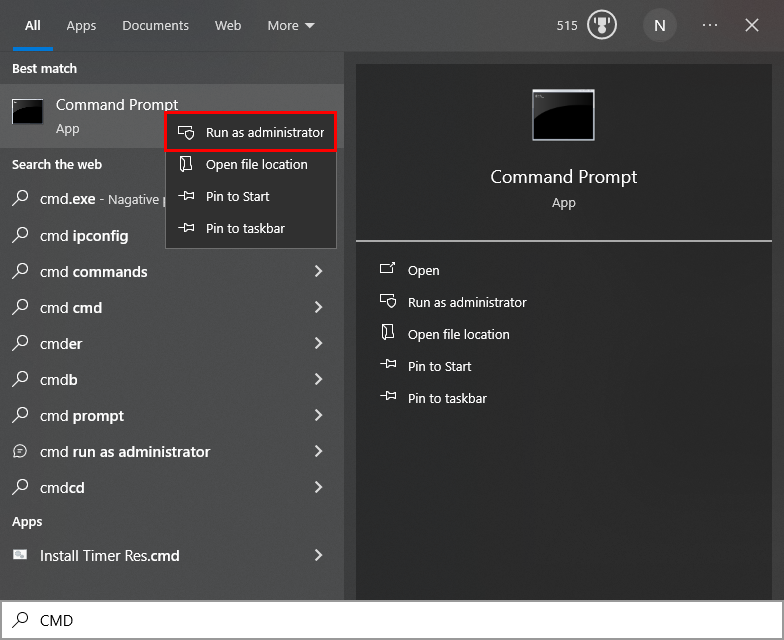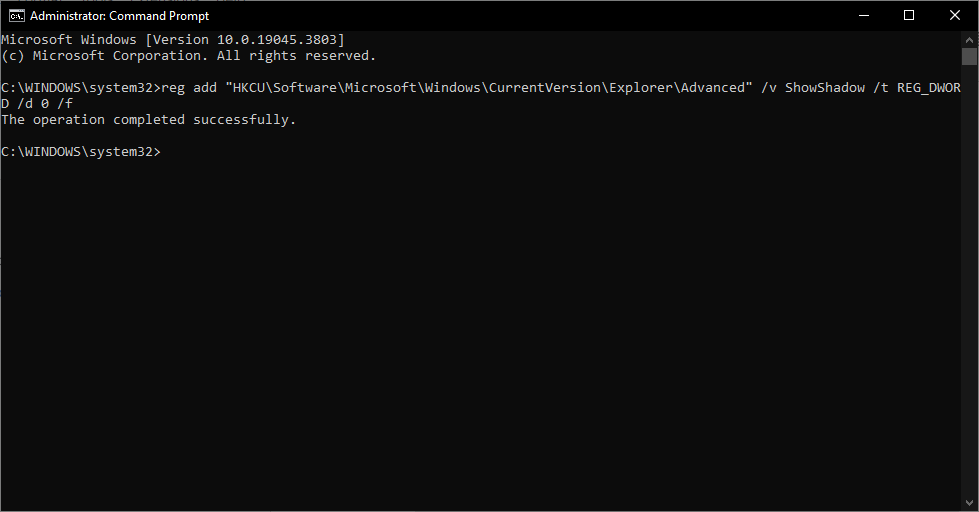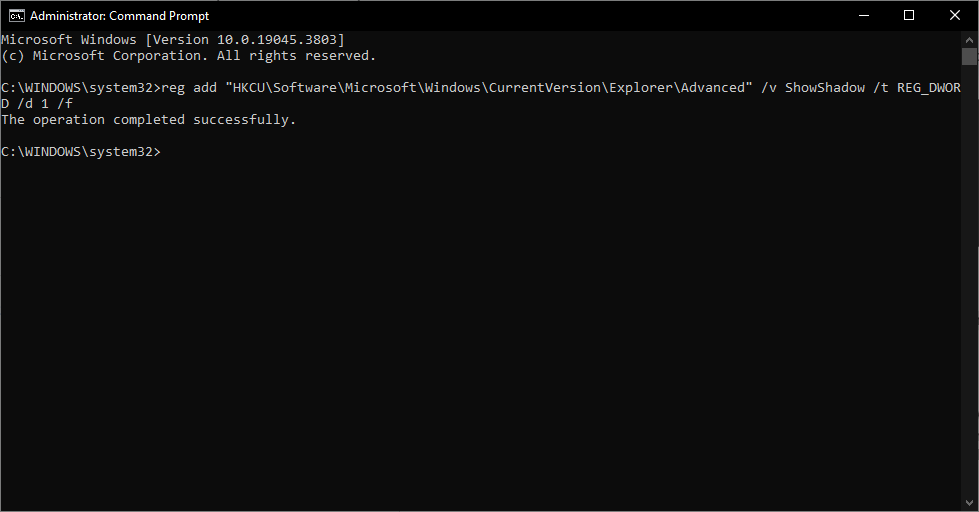Wie deaktiviere ich Text-Schlagschatten auf Desktop-Symbolen?
Zu den Standardeinstellungen von Windows 10 und 11 gehört die Anzeige eines Schattens um den Text von Desktopsymbolen, was dazu führen kann, dass der Text für einige Benutzer weniger lesbar ist. Diese Schlagschatten können sich aufgrund des zusätzlichen Rendering-Bedarfs auch negativ auf die Systemleistung auswirken, insbesondere auf Computern mit Low-End- oder integrierten GPUs. Obwohl diese Schatten Teil der verschiedenen visuellen Effekte in Windows sind, kann es schwierig sein, sie zu entfernen. Trotz Anpassung der Einstellungen bleiben die Schatten oft bestehen.
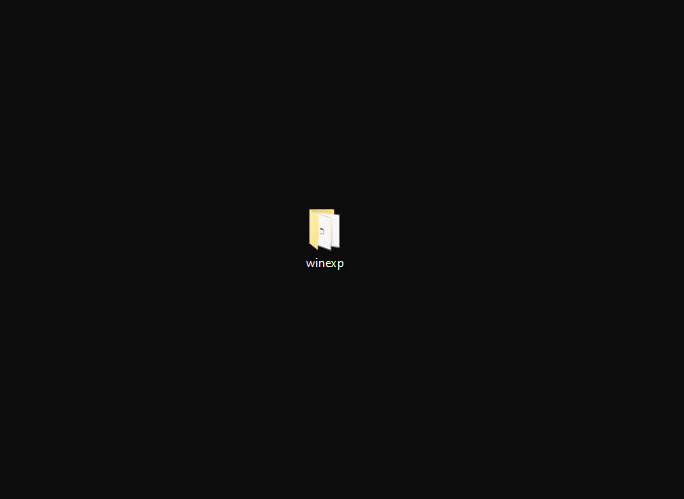
Glücklicherweise gibt es Methoden, um diese Schatten zu beseitigen.
Methode 1: Deaktivieren Sie „Schlagschatten für Symbolbeschriftungen auf dem Desktop verwenden“
Um Schatten ein- oder auszuschalten, können Sie die Leistungsoptionen in den Systemeigenschaften verwenden.
- Öffnen Sie den Datei-Explorer. Klicken Sie mit der rechten Maustaste auf „Dieser PC“ und wählen Sie „Eigenschaften“.

- Wählen Sie im rechten Bereich den Link „Erweiterte Systemeinstellungen“ aus.

- Navigieren Sie zur Registerkarte „Erweitert“, suchen Sie den Abschnitt „Leistung“ und klicken Sie auf „Einstellungen“.

- Suchen Sie auf der Registerkarte „Visuelle Effekte“ nach „Schlagschatten für Symbolbeschriftungen auf dem Desktop verwenden“ und deaktivieren Sie das entsprechende Kontrollkästchen.

- Klicken Sie auf „Übernehmen“ > „OK“ > „OK“ und starten Sie dann Ihren Computer neu, um die Änderungen zu übernehmen.

Hinweis: Wenn diese Methode das Problem nicht behebt, überprüfen Sie die Einstellungen für visuelle Effekte erneut und deaktivieren Sie zusätzlich „Steuerelemente und Elemente in Fenstern animieren“.
Methode 2: Schatten über die Eingabeaufforderung deaktivieren
Ein alternativer Ansatz besteht darin, mithilfe der Eingabeaufforderung einen neuen Registrierungswert einzuführen, der Schatten deaktiviert.
- Öffnen Sie das Startmenü, geben Sie CMD ein, klicken Sie mit der rechten Maustaste auf das Ergebnis der Eingabeaufforderung und wählen Sie die Ausführung als Administrator aus.

- Geben Sie den folgenden Befehl in die Eingabeaufforderung ein und drücken Sie die Eingabetaste. reg add „HKCU\Software\Microsoft\Windows\CurrentVersion\Explorer\Advanced“ /v ShowShadow /t REG_DWORD /d 0 /f

- Wenn Sie Schatten in Zukunft wieder aktivieren möchten, verwenden Sie diesen Befehl: reg add “HKCU\Software\Microsoft\Windows\CurrentVersion\Explorer\Advanced” /v ShowShadow /t REG_DWORD /d 1 /f

Schlagschatten für Desktop-Symbole sollen eine geringfügige visuelle Verbesserung für Windows darstellen, für einige Benutzer stellen sie jedoch ein Problem bei der Lesbarkeit von Desktop-Texten dar. Indem Sie die Schritte einer der oben genannten Methoden befolgen, können Sie diese Schatten deaktivieren und die Textsichtbarkeit auf Ihrem Desktop verbessern.